Безопасные способы исправить Amazon Prime Video продолжает буферизовать/зависать
Amazon Prime Video — это потоковая платформа, на которой вы можете смотреть фильмы и сериалы по запросу. Многие пользователи хотят исправить буферизацию видео Amazon Prime Проблемы, это потому, что случайные ошибки портят ваш вечер кино. Когда пользователи жалуются на то, как Amazon продолжает буферизацию даже при стабильном подключении к Интернету, давайте рассмотрим возможные проблемы на платформе и лучшие меры для их устранения без каких-либо сложностей.
Список руководств
Почему Amazon Prime Video всегда буферизует Как исправить Amazon Prime Video продолжает буферизацию Бонусные советы: смотрите загруженные видео без проблем Часто задаваемые вопросы о буферизации видео Amazon PrimeПочему Amazon Prime Video всегда буферизует
Даже если существует множество возможных проблем, одно можно сказать наверняка: видео буферизуется. Вот наиболее распространенные проблемы, на которые следует обращать внимание при ошибках Amazon.
1. Низкая скорость Интернета
Amazon Prime Video предъявляет требования к скорости интернета, чтобы избежать буферизации при потоковой передаче. Для просмотра фильмов в формате HD и UHD рекомендуется иметь скорость от 5 Мбит/с до 25 Мбит/с. Между тем, вы можете использовать скорость 3 Мбит/с, если вас устраивает качество SD в ваших видео. Просто убедитесь, что соединение быстрое, чтобы предотвратить зависание, буферизацию или задержку. Вы получите уведомление, если у вас недостаточно пропускной способности.
2. Устаревшее приложение
Приложения необходимо обновлять при выходе новой версии. Устаревшая версия приложения может догнать только до определенного момента, но вы увидите проблемы, когда в приложении будет больше действий.
3. Амазонка Сервис
Если вы осуществляете потоковую передачу с других платформ, таких как Netflix и YouTube, и не встречаете проблем, возможно, проблема связана с сервером Amazon. Возможно, это связано с устаревшим приложением или полным отключением сервера.
Как исправить Amazon Prime Video продолжает буферизацию
Каким может быть лучшее решение после того, как вы узнали о возможной проблеме с Amazon? Узнайте об эффективных способах исправить Amazon Prime Video во время буферизации.
1. Улучшите качество Интернета
Вы можете просто перезапустить приложение и устройство, чтобы улучшить скорость интернета. Отключение других устройств также обеспечивает высокую скорость потоковой передачи видео. Минимальная пропускная способность, скорее всего, ограничит плавную потоковую передачу видео, поэтому лучше всего повысить скорость интернета для просмотра фильмов и сериалов в формате HD.
2. Очистить кэш
Очистив кеш, Amazon Prime Video может транслировать фильмы без буферизации. Чтобы очистить кеш на вашем устройстве, зайдите в настройки и перейдите в меню «Приложение». Найдите Amazon и нажмите кнопку «Очистить кэш».
3. Перезагрузите маршрутизатор.
Если вы уверены в скорости своего интернета, вы можете просто перезагрузить маршрутизатор, чтобы исправить буферизацию в Amazon Prime Video. Другой способ — подключить телевизор напрямую к маршрутизатору с помощью кабеля Ethernet.
4. Свяжитесь со службой поддержки
Обратитесь за помощью в службу поддержки клиентов, если после выполнения некоторых основных действий по устранению неполадок ничего не изменится. Это может быть ваш последний вариант, если вы не обнаружите проблем с вашей интернет-сетью или устройством.
5. Обновите приложение
Устаревшая версия Amazon Prime Video может вызывать случайные задержки при потоковой передаче. Поэтому рекомендуется проверить наличие новых обновлений и загрузить последнюю версию приложения.
6. Изменить качество потоковой передачи
Учитывайте требования стримингового сервиса. Вы можете снизить настройки качества видео и выбрать 720p или ниже. Имейте в виду, что просмотр фильмов в 4К может сократить использование данных до 75%.
Бонусные советы: смотрите загруженные видео без проблем
Amazon Prime Video каждый раз раздражает буферизация. Проигрыватель Blu-ray AnyRec проведу трансляцию твоего любимого Фильмы 4K и Blu-ray плавно, показывая высокое качество без лагов. Он поддерживает широкий спектр типов фильмов, включая DVD, Blu-ray, коммерческие и домашние. Пользователь не будет беспокоиться о формате, поскольку медиаплеер принимает MPG, M4V, MP4, AVI, 3GP и другие форматы. С другой стороны, вы можете наслаждаться звуковыми эффектами с помощью передовых технологий декодирования звука, таких как Dolby, DTS и TrueHD.

Воспроизводите видео в форматах 720p, 1080p и 4K без задержек и буферизации.
Измените контрастность видео, яркость, насыщенность и т. д.
Свободно переключайте аудиоканалы на стерео, обратное стерео и т. д.
Меню списка воспроизведения по умолчанию для заголовков, глав, аудио и субтитров.
Безопасная загрузка
Безопасная загрузка
Шаг 1.После установки запустите AnyRec Blu-ray Player. Если вы хотите просмотреть диски, вставьте диск в привод Blu-ray/DVD. И вы можете посмотреть видео с диска.
Безопасная загрузка
Безопасная загрузка
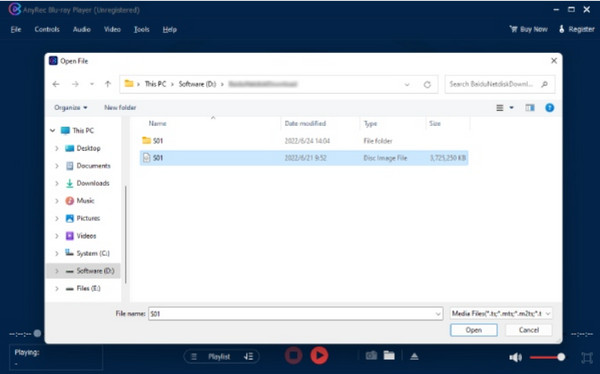
Шаг 2.Нажмите кнопку «Открыть файл» или «Открыть диск» в главном интерфейсе. Выберите файл для загрузки и воспроизведения. Для других действий используйте элементы управления в нижней части окна.
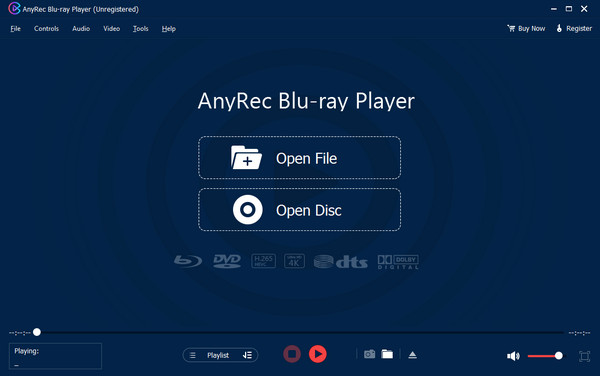
Шаг 3.Используйте другие настройки выше, чтобы открывать другие файлы, показывать список воспроизведения, регулировать громкость и т. д. Наслаждайтесь плавным и качественным потоком.
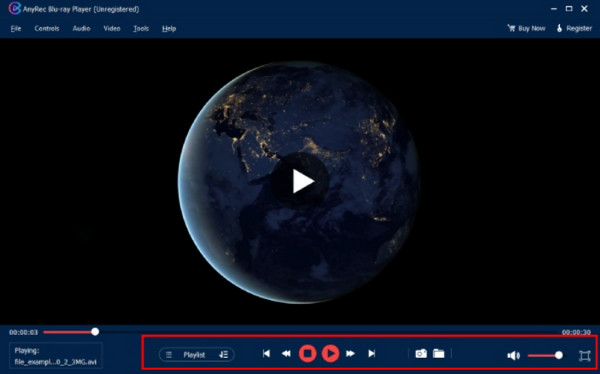
Безопасная загрузка
Безопасная загрузка
Часто задаваемые вопросы о буферизации видео Amazon Prime
-
1. Каковы еще возможности буферизации Amazon?
Скорость вашего интернета может быть высокой, но другие проблемы могут заключаться в замене беспроводного маршрутизатора. Другая проблема — случайное завершение работы приложения, которое одновременно влияет на других пользователей. Вы можете искать обновления на официальной веб-странице Amazon.
-
2. Каковы лучшие альтернативы потоковой платформы, когда Amazon Prime Video тормозит?
Amazon — не единственный потоковый сервис, где можно смотреть любимые фильмы. Попробуйте Netflix, Hulu, HBO Max, Peacock, Disney Plus и Sling. Эти платформы имеют различные функции, которыми вы можете наслаждаться, не беспокоясь о буферизации.
-
3. Будет ли у меня возникать буферизация после загрузки видео на Amazon?
Нет. Приложение тормозит только тогда, когда ослабевает подключение к Интернету или выключается сервер. Загруженные видео на Amazon Prime Video, скорее всего, будут воспроизводиться плавно, в зависимости от устройства и обновления системы.
-
4. Какое разрешение лучше всего подходит для предотвращения буферизации Amazon на смартфоне?
Выбирайте разрешение 720p при потоковой передаче видео на мобильном устройстве. Разрешение приличное для экрана меньшего размера и не вызывает особых сбоев. Однако в зависимости от мобильного устройства, которое вы используете, оно всегда отличается. Хорошим примером является то, что iOS может транслировать только HD-видео, поэтому вы не можете перейти на более низкое разрешение.
-
5. Как узнать, не работает ли Amazon Prime Video?
Проверить это можно на сайте Downdetector. Он специализируется на текущих сбоях, проблемах и т. д. практически для всех популярных приложений. Вам нужно всего лишь посетить веб-страницу и войти в приложение Amazon. Он покажет производительность приложения за последние несколько дней, сообщенные проблемы и отзывы пользователей.
Заключение
В этом посте показаны возможные причины, по которым Amazon Prime работает так медленно или продолжает буферизоваться. К счастью, этот пост также даст вам несколько эффективных решений исправить буферизацию видео Amazon Prime вы можете использовать. Хотя вы не всегда можете решить проблему с приложением, вы можете положиться на AnyRec Blu-ray Player для бесперебойной потоковой передачи. Попробуйте бесплатно, нажав кнопку «Скачать бесплатно».
Безопасная загрузка
Безопасная загрузка
